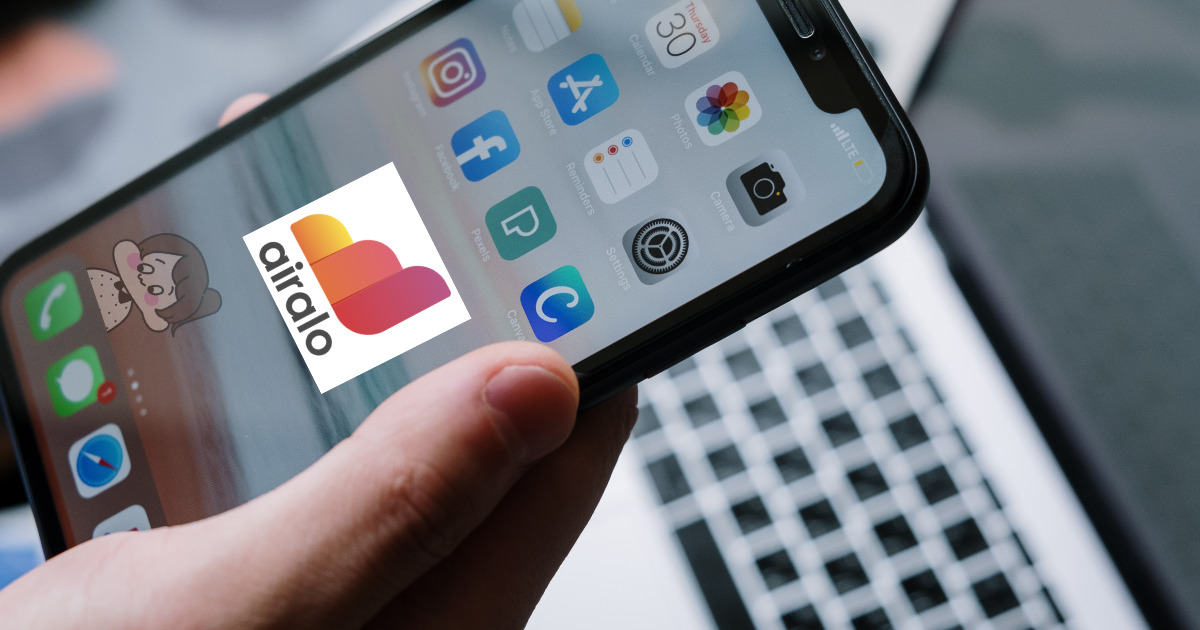私が留学中に愛用している、”Airalo”というeSIMアプリについて、魅力と使い方、設定方法をお伝えします!!

支払いに使えるクーポンもあるので、ぜひ使ってね!
そもそもeSIMとは?
まず、SIMとは、すべてのスマホに入っている大事なもので、基本的にはスマホ購入時にすでに入っています。
SIMには、物理的なSIMカードと、電子的なeSIMの2種類あります。
他のSIMを使いたいとき、SIMカードの場合は、実際にカードを買いに行ったり、郵送で届くまでに数日待ったりする必要があります。それに対してeSIMの場合は、必要な時に自宅で購入し、すぐに使い始めることができます!(※オンライン環境は必要)
eSIMに対応しているか確認必須!
eSIMはどんな端末でも使えるわけではないので要注意です!①と②を両方満たしていれば、使うことができます。
①eSIM対応機種であること
機種によって異なります。(特に、iPhoneとGoogle Pixel以外の機種は、最新機種以外は対応していないこともあります。)
「SIMカードとeSIM」、「デュアルeSIM(eSIMが2つ入れられる)」などがあります。わからなければ、「機種名 esim」で検索してみてください。
②eSIM対応のキャリアと契約していること
今では、au,softbank,docomo,楽天モバイルはもちろん、ahamoやpovoなども対応しているのでおそらく問題ないと思います!わからなければ、「キャリア名 esim」で検索してみてください。
Aireloの魅力!
世界各国で使える!
190か国以上の国で使えるので、一度使い方を知れば、他の国に行くときにも焦らずeSIMを準備できますね。
プランがいろいろある!
国ごとのプランはもちろん、ヨーロッパ、アフリカといった大きな地域ごとのプランもあります!
例)スペイン
・1GB/7日/$4.5
・2GB/15日/$6.5
・3GB/30日/$8.5
・5GB/30日/$11.5
・10GB/30日/$18
・20GB/30日/$26
例)ヨーロッパ39か国
・1GB/7日/$5
・3GB/30日/$30
・5GB/30日/$20
・10GB/30日/$37
・50GB/90日/$100
・100GB/180日/$185
プリペイド式で無駄がない!
先にお金を払うプリペイド方式なので、めんどうな契約や解約がなく簡単に使えます。
また、期限内にGBを使い切ってしまっても、追加でGBを購入することができるので、余計な心配をすることなくスマホを使うことができます!
アプリでの管理が楽!
個人的な感想ですが、アプリがとても使いやすいです!
最初にダウンロード・アクティベートするときの説明も丁寧ですし、残りのデータ容量を確認したり追加でGBを購入したりするときも、アプリ一つで完結するので楽です。
使い方!出発前でもOK
今から説明する工程は、最後の「モバイル通信をオン」以外、日本国内でしても大丈夫です!途中の、「モバイル通信のオンオフ」に気を付ければ、現地についてすぐに使うことができます。
もちろん、現地に行ってからWifi環境があるところで始めることもできます。
会員登録&データ購入しよう!
①会員登録をする
メールアドレスとパスワード、Appleアカウント、Facebookアカウント、Googleアカウントのどれかで新規登録できます。
②プランを選ぶ
左端の「ストア」から選びます。
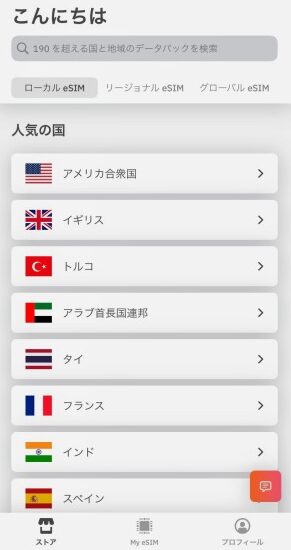
③お金を払う
クレジットカード・デビッドカードやPaypalが使えます。
割引/紹介コードを使う場合はここで入れるのをお忘れなく!
JUNE8597
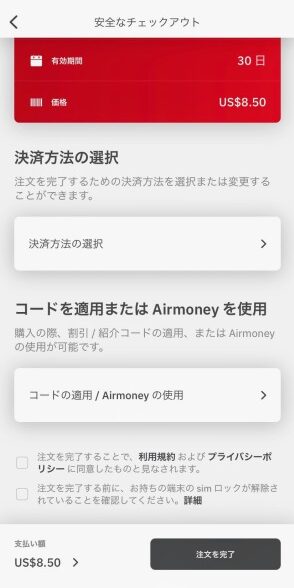
eSIMをインストールしよう!
①下の真ん中「My esim」に移り、先ほど購入したプランの「詳細」をタップ。
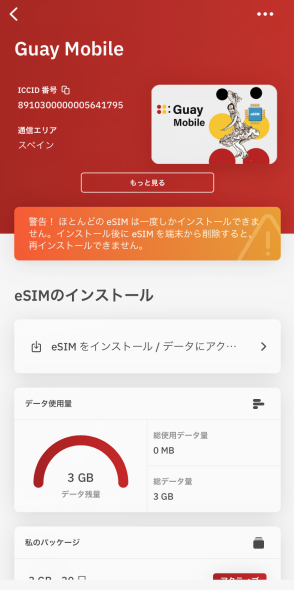
②「eSIMをインストール」をタップします。
インストール方法はダイレクト、QRコード、手動の3つあります。どの方法も丁寧な説明があるので、できそうな方法を選びましょう。(私は手動でうまくいきました!)
↓※この段階では、「正常にインストールされました」はまだ出てきません。
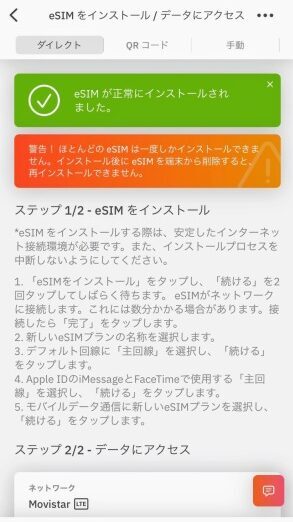
③下の「eSIMをダウンロード」をタップをすると、自動的に操作手順がでてくるので、次に進みます。
☆モバイル通信の名前は、留学とか国の名前にするとわかりやすいかと思います。後から変えることもできるのでご心配なく。
☆電話のプランは「主回線」を選べば大丈夫です。(今新しく追加しているeSIMには電話が掛けられるプランはないので。)
④出発前に日本国内でこれらの設定をしている方
1.アクティベートはまだできていない状態で完了です。
2.モバイルデータ通信をオフにしておきましょう!!!
インターネットを使えるようにしよう!
現地に着いたら、自動でアクティベートされ、使えるようになるようです。アプリで、アクティベートされているか確認できます。「アクティブ」ならOK。(私自身はその経験がないので、間違っているかもしれません。)
そして、渡航前にオフにしていたモバイルデータ通信をオンにすれば、使えます!(iPhoneなら、設定→モバイル通信か、右上から降ろした設定画面→Bluetoothの上の緑のボタン)
まとめ!
eSIMにしようかなと考えている方には、とてもおすすめです!!
Aireloの好きなところ
・必要な分だけデータ容量を買える
・操作やアプリがわかりやすい
・同じ国で、前回のデータに追加するときは、eSIMのインストールもしなくていい
使い方
①データパックを購入する
②eSIMをインストールする
③モバイルデータ通信をオンにする